
Daftar Isi:
- Pengarang John Day [email protected].
- Public 2024-01-30 09:55.
- Terakhir diubah 2025-01-23 14:49.

Oled adalah tampilan paling sederhana dan efektif. Anda dapat membuat perangkat yang dapat dikenakan atau perangkat pemantauan apa pun. menggunakan OLED Anda dapat membuat stasiun cuaca atau Anda dapat menampilkan animasi lucu. Saya mencari banyak artikel DIY di layar OLED tidak ada penjelasan yang tepat tentangnya. Jadi dalam artikel ini, kita akan memprogram OLED dengan cara yang paling sederhana.
Langkah 1: Kebutuhan Bahan

Arduino UNO * 1
Tampilan Oled * 1
kabel jumper
Papan tempat memotong roti * 1
Kabel pemrograman * 1
Langkah 2: Koneksi
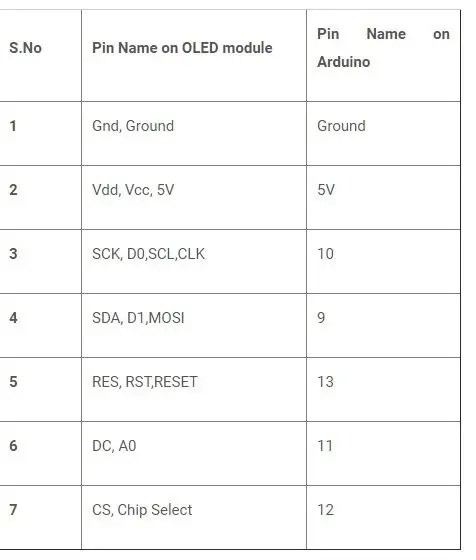
Ada banyak jenis Oled yang tersedia di pasaran tetapi pada dasarnya mereka berkomunikasi pada protokol Serial atau I2C.
Nama pin mungkin berbeda jadi saya menyediakan tabel agar Anda dapat menghubungkannya.
Saya menggunakan tabel ini dari circuitdigest.com
Mereka memiliki penjelasan yang sangat rinci untuk menengah atau ahli. Jika Anda seorang pemula, maka hubungkan saja OLED Anda sesuai tabel dan lanjutkan ke langkah berikutnya.
Langkah 3: Instalasi Perpustakaan
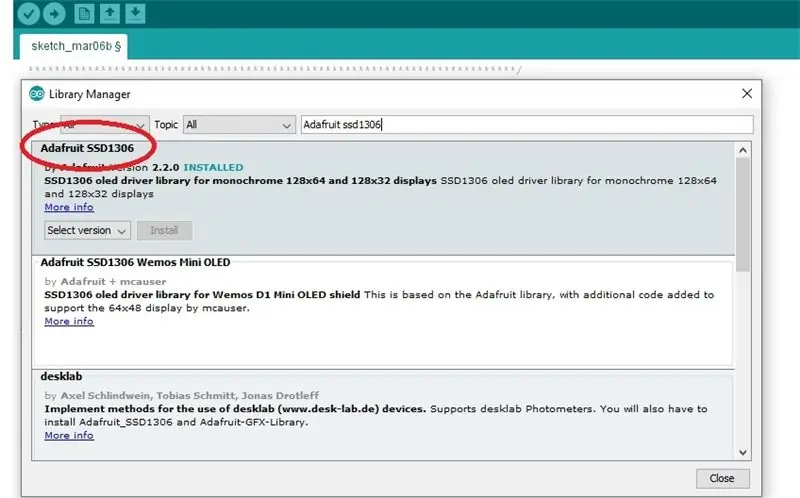
Buka software arduino ide anda jika belum punya, cek website saya www.electronicsmith.com saya jelaskan secara detail cara download dan install software arduino dalam 2 langkah.
Tekan ctrl+shift+i di serch bare write
adafruit ssd1306
instal opsi pertama
Langkah 4: Unggah Kode
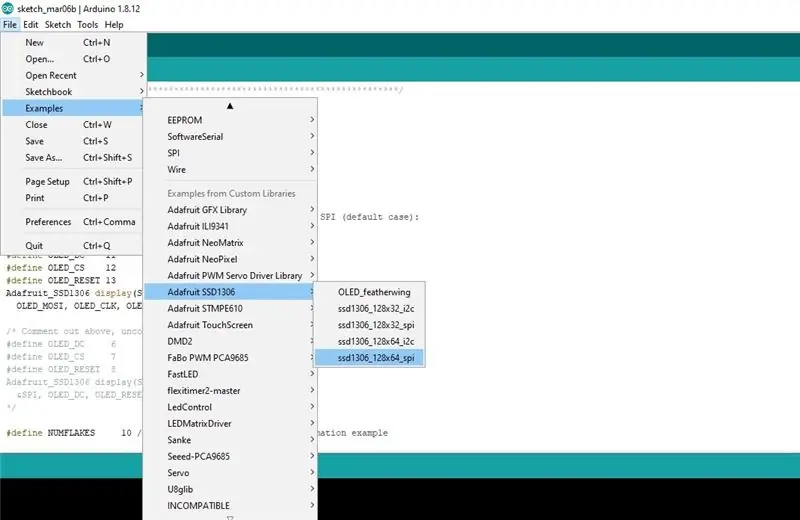
Kita akan menginstal kode contoh.
membuka
file > contoh > Adafruit SSD1306 > ssd1306_128x64_spi
Hubungkan Arduino UNO Anda dan unggah kodenya.
Langkah 5:

Animasi demo dimulai di layar OLED Anda
Anda dapat membuat jam tangan pintar yang dapat dikenakan, stasiun cuaca atau jam desktop, dll…
Jika Anda berencana untuk membuatnya, NextPCB.com hadir untuk menyediakan Anda dengan PCB berkualitas tinggi. pilihan warna kustom dan pengiriman cepat. Bagian terbaiknya adalah tidak ada persyaratan kuantitas minimum dan kutipan instan. Saya meninggalkan tautan di sini harus memeriksa sekali.
www. NextPCB.com
Direkomendasikan:
Suhu Tampilan Arduino pada Tampilan LED TM1637: 7 Langkah

Arduino Display Temperature pada LED Display TM1637 : Pada tutorial kali ini kita akan mempelajari cara menampilkan suhu menggunakan LED Display TM1637 dan sensor DHT11 serta Visuino
Waktu Tampilan Arduino pada Tampilan LED TM1637 Menggunakan RTC DS1307: 8 Langkah

Tampilan Waktu Arduino pada Tampilan LED TM1637 Menggunakan RTC DS1307 : Dalam tutorial ini kita akan mempelajari cara menampilkan waktu menggunakan modul RTC DS1307 dan Tampilan LED TM1637 dan Visuino
Cara Membuat Jam Realtime Menggunakan Tampilan Arduino dan TFT-Arduino Mega RTC Dengan Tampilan TFT 3,5 Inch: 4 Langkah

Cara Membuat Jam Realtime Menggunakan Layar Arduino dan TFT|Arduino Mega RTC Dengan Layar TFT 3,5 Inch Modul RTC 2560 dan DS3231….Sebelum memulai…cek video dari saluran YouTube saya..Catatan:- Jika Anda menggunakan Arduin
Tampilan Temperatur pada Modul Tampilan LED P10 Menggunakan Arduino: 3 Langkah (dengan Gambar)

Tampilan Temperatur Pada Modul Tampilan LED P10 Menggunakan Arduino : Pada tutorial sebelumnya telah diberitahukan cara menampilkan teks pada Modul Tampilan LED Dot Matrix P10 menggunakan Konektor Arduino dan DMD yang bisa anda cek disini. Dalam tutorial ini kami akan memberikan tutorial proyek sederhana dengan memanfaatkan modul P10 sebagai media tampilan
Tampilan Teks pada Tampilan LED P10 Menggunakan Arduino: 5 Langkah (dengan Gambar)

Tampilan Teks Pada Tampilan LED P10 Menggunakan Arduino : Dotmatrix Display atau yang lebih sering disebut dengan Running Text banyak dijumpai di toko-toko sebagai sarana mengiklankan produknya, sifatnya yang praktis dan fleksibel dalam penggunaannya yang mendorong para pelaku usaha menggunakannya sebagai saran iklan. Sekarang penggunaan Dot
